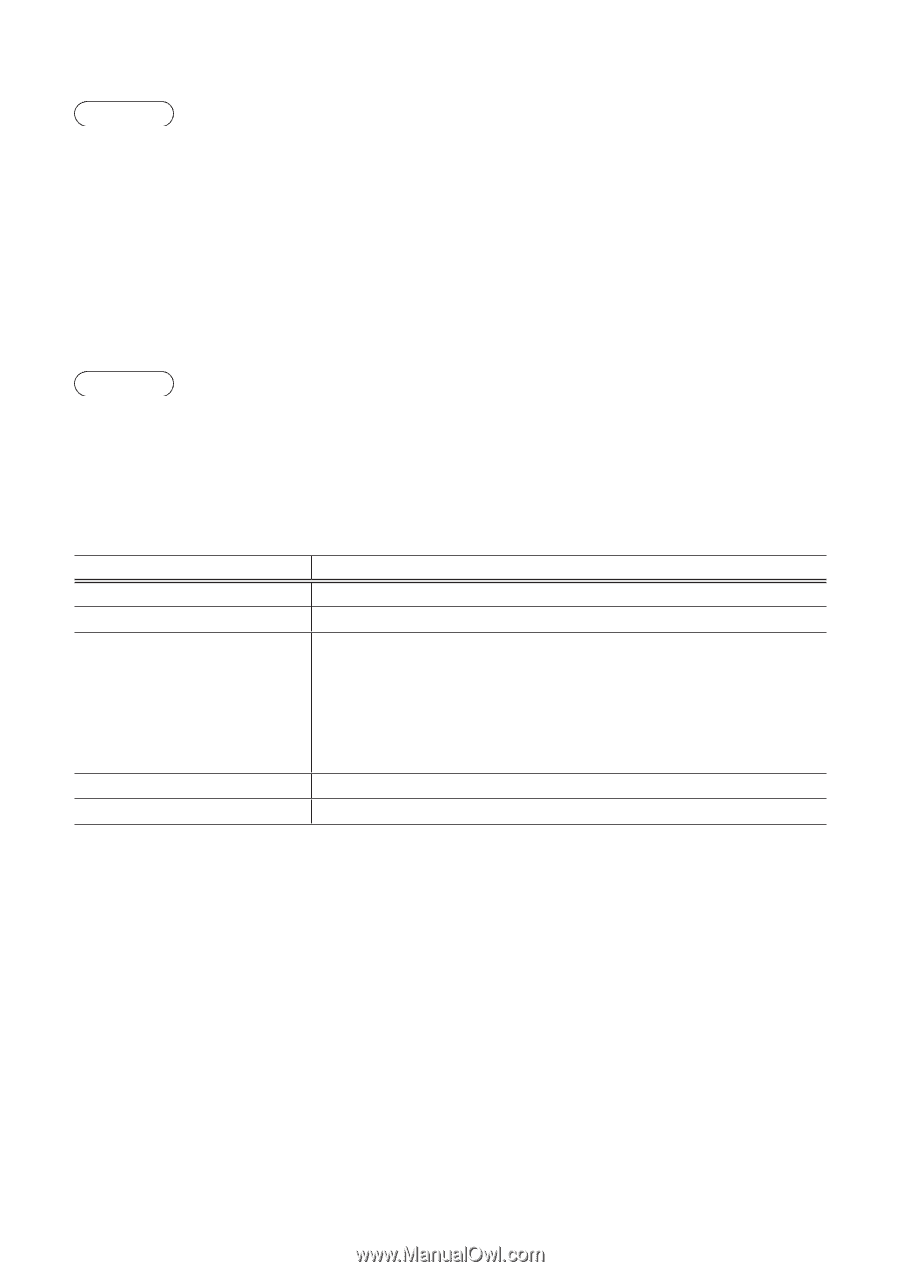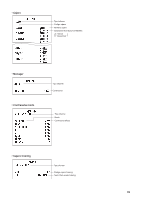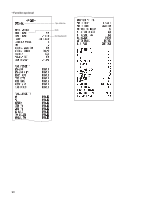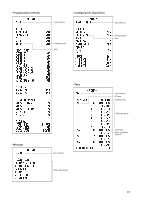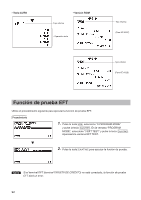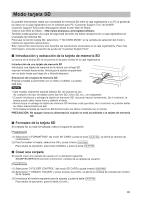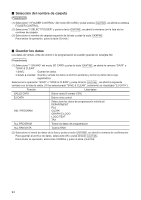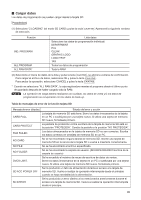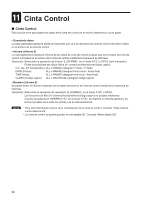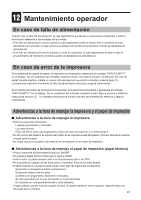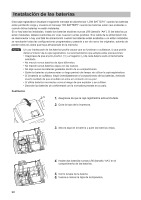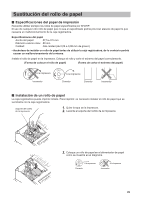Sharp XE-A207 XE-A207 XE-A23S Operation Manual in Spanish - Page 96
Selección del nombre de carpeta, Guardar los datos, Datos venta Formato CSV
 |
View all Sharp XE-A207 manuals
Add to My Manuals
Save this manual to your list of manuals |
Page 96 highlights
■■ Selección del nombre de carpeta Procedimiento A (1) Seleccione "3 FOLDER CONTROL" del modo SD CARD y pulse la tecla , se abrirá la ventana FOLDER CONTROL. A (2) Seleccione "2 SELECT FOLDER" y pulse la tecla , se abrirá la ventana con la lista de los nombres de carpeta. A (3) Seleccione el nombre de carpeta requerido de la lista y pulse la tecla . a Para anular la operación, pulse la tecla . ■■ Guardar los datos Los datos de ventas, cinta de control o de programación se pueden guardar en la tarjeta SD. Procedimiento A (1) Seleccione "1 SAVING" del modo SD CARD y pulse la tecla , se abrirá la ventana "SAVE" o "SAVE & CLEAR". 1.SAVE: Guarda los datos 2.SAVE & CLEAR: Guarda y añade los datos al archivo existente y borra los datos de la caja registradora A Seleccione la operación "SAVE" o "SAVE & CLEAR" y pulse la tecla ; se abrirá la siguiente ventana con la lista de datos. (Si ha seleccionado "SAVE & CLEAR", solamente se visualizará "EJ DATA".) Función SALES DATA EJ DATA IND. PROGRAM ALL PROGRAM ALL RAM DATA Lista datos Datos venta (Formato CSV) Datos cinta control Seleccione los datos de programación individual: DEPARTMENT PLU CLERK GRAPHIC LOGO LOGO TEXT TAX Todos los datos de programación Toda la RAM A (2) Seleccione el menú de datos de la lista y pulse la tecla , se abrirá la ventana de confirmación. A Para guardar el archivo de datos, seleccione OK y pulse la tecla . A Para anular la operación, seleccione CANCEL y pulse la tecla . 94